TUTORIALY, NûVODY, PéûKLADY, CHEATY
Zde nabûÙzûÙme pomocnûˋ informace péi tvorbá map a modifikacûÙ do poáûÙtaáovû§ch her - tutorialy psanûˋ nebo videotutorialy, podrobnûˋ nûÀvody i cheaty. Celkem je zde 115 materiûÀlé₤.Skener oka - sûÙtnicovû§ snûÙmaá
Rubrika: Half-Life & Counter StrikeNûÀvod je uráen pro editor Valve Hammer Editor. Hry Half-Life, CounterStrike 1.6



Skener oka (sûÙtnicovû§ snûÙmaá)
O co jde?
Jeden ze zajûÙmavû§ch efekté₤ v Half-Life je bezpeánostnûÙ péûÙstup k otvûÙrûÀnûÙ
dveéûÙ pomocûÙ skeneru sûÙtnice oka. VátéÀinou se jednûÀ o Barnyho, kterû§ tûÙmto
zpé₤sobem otvûÙrûÀ dveée, ale je moéƒnûˋ pouéƒûÙt i vádce. Postup celûˋ akce je
sloéƒitájéÀûÙ, proto je rozebrûÀn na nákolik áûÀstûÙ:
- SpouéÀtá aktovovanûˋ hrûÀáem (pées trigger_once) zapoáne sled naprogramovanû§ch udûÀlostûÙ
- Barney jde péed skener a sklûÀnûÙ k námu hlavu. Tato animace se jmenuje "retina". (pouéƒûÙvûÀ se pées scripted_sequence)
- Skener se pées func_button aktivuje - zaáne blikat (snûÙmat).
- PéehrajûÙ se nájakûˋ zvuky (pomocûÙ ambient_generic), aby bylo slyéÀet éƒe skener funguje.
- Po zablikûÀnûÙ se vrûÀtûÙ modrûÀ obrazovka na scanneru a ten se vrûÀtûÙ do pé₤vodnûÙho stavu
- Dveée (func_door) se odjistûÙ a otevéou.
Dveée a skener
NedéûÙve je nutno vytvoéit zûÀkladnûÙ objekty. Zaáneme dveémi. Ty mé₤éƒou bû§t
jednoduchûˋ nebo otoánûˋ, zûÀleéƒûÙ na tvûˋ schopnosti. Dveée pojmenuj v poloéƒce Name
jako door1 - stejná jako je v péûÙkladovûˋ mapá.
DûÀle nastav zpoéƒdánûÙ péed zavéenûÙm v poloéƒce delay before close na parametr
-1, kterû§ zpé₤sobûÙ, éƒe dveée zé₤stanou otevéeny.
SnûÙmacûÙ zaéûÙzenûÙ vloéƒ do mapy z péipravenû§ch objekté₤. Je umûÙstáno v kategorii Usable Objects v knihovnûÀch Prefab, (standardná obsaéƒenû§ch ve Worldcraftu). SpodnûÙ áûÀst snûÙmacûÙho zaéûÙzenûÙ by mála bû§t 28 jednotek nad zemûÙ tak, aby jeho vû§éÀka odpovûÙdala vû§éÀce oáûÙ Barnyho (ochranky) péi pouéƒitûÙ animace scripted_sequence. Jakmile mûÀéÀ snûÙmacûÙ zaéûÙzenûÙ umûÙstáno, událej vû§bár (aby svûÙtilo áervená v editoru) a stiskni Levû§ Alt+Enter, áûÙméƒ vyvolûÀéÀ tabulku Entity properties (zde je oznaáen retinal scanner jako entita func_button). Nastav jmûˋno v poloéƒce Name - v péûÙkladovûˋ mapá je jmûˋno scanner1.
DûÀle je nutno vytvoéit zvuk, kterû§ se ozve péi pouéƒitûÙ scanneru a otvûÙrûÀnûÙ dveéûÙ. Vytvoé dvá entity jmûˋnem ambient_generic . Jednu umûÙsti nad snûÙmacûÙm zaéûÙzenûÙm a jednu nad dveémi. Vyber jednu nad snûÙmacûÙm zaéûÙzenûÙm a stiskem Levû§Alt+ENTER vyvolûÀéÀ okno vlastnostûÙ: Object Properties. Tuto entitu pojmenuj v poloéƒce Name jako blip1. Nastav v poloéƒce WAV NAME (Path/filename.wav of WAV) cestu a jmûˋno souboru wav na: buttons/blip1.wav. V zûÀloéƒce FLAGS (na hornûÙ straná okna), zaéÀkrtni poloéƒku Medium Radius, Starts Silent a Is NOT Looped. NastavenûÙ ambient_generic nad dveémi proveá stejná, ale jmûˋno (NAME) bude kachunk1, cesta a jmûˋno souboru wav bude buttons/button4.wav.
Potom umûÙsti Barnyho - ochranku (entita monster_barney) vedle snûÙmacûÙho zaéûÙzenûÙ. V zûÀloéƒce Flags v okná Objects Properties zaéÀkrtni volbu "Pre-Disaster" (to vypne jeho rozáilovûÀnûÙ a kecy o havûÀrii :-). V tento moment bys mál mûÙt vytvoéeny véÀechny entity tak, jak je vidûÙéÀ na obrûÀzku dole.

SûÙtnicovû§ snûÙmaá - animace
NynûÙ chceme nastavit scripted_sequence - pomocûÙ tûˋto entity Barney vykonûÀ animaci
(nebo nájakou áinnost) - v naéÀem péûÙpadá pouéƒije sûÙtnicovû§ snûÙmaá. Vloéƒ
scripted_sequence péesná péed snûÙmacûÙ zaéûÙzenûÙ. Vyvolej okno Object Properties,
nastav û¤hel áelem k snûÙmacûÙmu zaéûÙzenûÙ (koleáko u poloéƒky Angle, ve kterûˋ se
û¤hel zobrazûÙ áûÙslem). Pojmenuj entitu v poloéƒce Name - v naéÀem péûÙpadá
jmûˋnem ss_retina1. Do poloéƒky Target monster
vepiéÀ monster_barney (to znamenûÀ éƒe sekvence je
uráena pro tuto entitu). Do poloéƒky Action Animation zadej retina
(JednûÀ se o animaci Barnyho). V poloéƒce Move to Position nastav moéƒnost Walk. Kdyéƒ je entita scripted_sequence aktivovanûÀ, Barney se ze
svûˋ prvotnûÙ pozice otoáûÙ a péejde k scanneru a provede zvolenou animaci.
Vhodnûˋ je taktûˋéƒ péidat scripted_sentence - tato entita zpé₤sobuje, éƒe Barney éûÙkûÀ náco péûÙpadnûˋho. UmûÙstánûÙ scripted_sentence nenûÙ dé₤leéƒitûˋ, v podstatá mé₤éƒe bû§t kdekoliv v mapá. Nastavit jmûˋno v poloéƒce Name - nûÀéÀ péûÙklad pouéƒûÙvûÀ hevyes. Do poloéƒky Sentence Name vepsat û¤daj !BA_HEVYES. (VykéiánûÙk) ! zpé₤sobuje, éƒe váta bude uloéƒena v památi. PojmenovûÀnûÙ sentence BA_HEVYES vyvolûÀ vátu "Go right on through sir, looks like you re in the barrel today." Nastav do poloéƒky Speaker Type jmûˋno monster_barney. Nastavit do poloéƒky Listener Type jmûˋno player. To zpé₤sobûÙ, éƒe se na tebe Barney bude dûÙvat, kdyéƒ éekne tuto vátu.
Tvé₤j pohled v editoru by mál nynûÙ vypadat takto -

Koordinace
DobrûÀ, nynûÙ potéebujeme sladit véÀechno, co jsme prûÀvá vytvoéili. Toho docûÙlûÙme
jednoduéÀe s entitami trigger_once a multi_manager. Nejprve umûÙstûÙme objektovou entitu
trigger_once péed Barnyho - asi doprostéed mûÙstnosti (podûÙvej se do péûÙkladovûˋ mapy
nebo na obrûÀzek nûÙéƒe). Vyvolej okno Properties entity trigger_once. Nastav v poloéƒce Target
jmûˋno opendoor1 (toto bude jmûˋno entity
multi_manager). Celû§ sled udûÀlostûÙ bude spuéÀtán, kdyéƒ hrûÀá vstoupûÙ do entity
trigger_once.
Do mapy péidej entitu multi_manager a pojmenuj ji v poloéƒce Name jako opendoor1. Vypnni tlaáûÙtko SmartEdit (uprostéed okna Object Properties) a péidej nûÀsledujûÙcûÙ hodnoty -
- ss_retina, 0 - Toto aktivuje Barnyho, kterû§ péejde na pozici scripted_sequence a zaáne vykonûÀvat animaci átenûÙ sûÙtnice.
- hevyes, 0.5 - Kdyéƒ Barney péichûÀzûÙ ke skeneru, zaáne mluvit zvolenou vátu.
- scanner1, 2.5 - Toto aktivuje snûÙmacûÙ zaéûÙzenûÙ kterûˋ je entitou func_button, áili sepne, zmánûÙ se textura na krûÀtkû§ áas (3 sek.), pak se vypne.
- blip1, 3.3 - Péehraje zvuk.
- blip1, 3.8 - Péehraje daléÀûÙ zvuk. (blip1#1)
- blip1, 4 - JeéÀtá jednou péehraje zvuk. (blip1#2)
- kachunk1, 4.5 - Péehraje poslednûÙ zvuk "kachunk".
- door1, 5.5 - Nakonec otevée dveée.
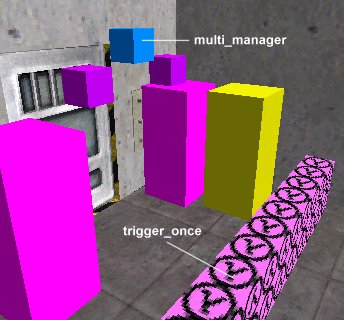
To je véÀe. Ani to nenûÙ tak sloéƒitûˋ. Mapa pro péûÙklad lze stûÀhnout nûÙéƒe.
Pouéƒitûˋ entityambient_generic
func_door
multi_manager
scripted_sentence
scripted_sequence
trigger_once
Mapa jako péûÙklad
retina.zip
| PéezdûÙvka/nick: | |
| Text péûÙspávku: (pouze holû§ text) | NapiéÀ cifrou deset: |
 01.04.2021 17:41:38 -- Jozoo-anon:
dákuji vûÀm..
01.04.2021 17:41:38 -- Jozoo-anon:
dákuji vûÀm..
 PoslednûÙ vydanûˋ tutorialy
PoslednûÙ vydanûˋ tutorialy